- Del 1. Hur man komprimerar en MP4-fil med FoneLab Video Converter Ultimate
- Del 2. Hur man komprimerar en MP4-fil genom att högerklicka på PC
- Del 3. Hur man komprimerar en MP4-fil online
- Del 4. Hur man komprimerar en MP4-fil med Movavi
- Del 5. Vanliga frågor om hur man komprimerar en MP4-fil med de bästa metoderna
- Konvertera AVCHD till MP4
- Konvertera MP4 till WAV
- Konvertera MP4 till WebM
- Konvertera MPG till MP4
- Konvertera SWF till MP4
- Konvertera MP4 till OGG
- Konvertera VOB till MP4
- Konvertera M3U8 till MP4
- Konvertera MP4 till MPEG
- Bädda in undertexter i MP4
- MP4-delare
- Ta bort ljudet från MP4
- Konvertera 3GP-videor till MP4
- Redigera MP4-filer
- Konvertera AVI till MP4
- Konvertera MOD till MP4
- Konvertera MP4 till MKV
- Konvertera WMA till MP4
- Konvertera MP4 till WMV
Hur man komprimerar MP4-filer med problemfria metoder
 Uppdaterad av Lisa Ou / 13 feb 2023 09:00
Uppdaterad av Lisa Ou / 13 feb 2023 09:00Min klasskamrat och jag spelade in en MP4-video igår med min telefon för skoländamål. Jag lovade att skicka videon till henne senare så att hon kunde redigera. Tyvärr har jag problem med att skicka den eftersom filstorleken är för stor. Vad ska jag göra?
De flesta vänder sig till videokompressorer när de stöter på sådana problem. Huvudsyftet med att komprimera MP4-filer är att krympa dem till en mindre storlek. Men deras filkvalitet kan gå förlorad när du använder några traditionella sätt att göra det. Den här artikeln är till för dig om du ingår i individer med komplikationer med sina stora MP4-filer. Under de senaste åren har olika enhetslagring, vare sig den är intern eller extern, varit till stor hjälp för att hantera våra filer. Men oavsett hur fördelaktiga de är, är de fortfarande till ingen nytta för att skicka filer över internet eftersom MP4-filerna ibland är för stora för att skickas. Således, även om vi kan ha tillräckligt med lagringsutrymme för våra videofiler, kan vi fortfarande inte skicka dem till andra enheter när vi vill.
När detta händer är det enda sättet att komma igenom detta problem att använda komprimeringsverktyg. Du kan verkligen inte göra något åt de sociala medieplattformarna och e-postmeddelanden som inte tillåter att för stora filer skickas. Så i det här fallet behöver filerna justeringar, vilket är att komprimera dem. Men nu när du redan vet vad du ska göra är det dags att ta reda på vilka verktyg och metoder du bör använda. Att prova och testa flera kompressorer på internet tar mycket tid. Därför listar den här artikeln de mest problemfria sätten att rädda dig från komplikationer. Gå vidare till delarna nedan för att välja och påbörja den mest lämpliga komprimeringsprocessen för dig.
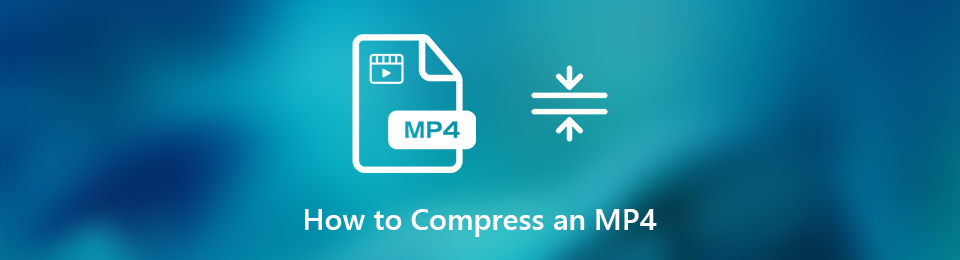

Guide Lista
- Del 1. Hur man komprimerar en MP4-fil med FoneLab Video Converter Ultimate
- Del 2. Hur man komprimerar en MP4-fil genom att högerklicka på PC
- Del 3. Hur man komprimerar en MP4-fil online
- Del 4. Hur man komprimerar en MP4-fil med Movavi
- Del 5. Vanliga frågor om hur man komprimerar en MP4-fil med de bästa metoderna
Del 1. Hur man komprimerar en MP4-fil med FoneLab Video Converter Ultimate
När vi letade efter olika verktyg för MP4-komprimering fick vi reda på det FoneLab Video Converter Ultimate är högst upp i människors val. Många som är nya med komprimering känner inte till detta verktyg än. Men när du väl upplever dess förträfflighet är det hit du kommer att springa till varje gång du behöver en kompressor. Det ger dig flera alternativ för komprimera videon till bästa kvalitet. Detta inkluderar att låta dig välja ljudets bithastighet och önskad filstorlek. Dessutom erbjuder den redigeringsfunktioner som du kan använda efter att ha komprimerat MP4-filen.
Video Converter Ultimate är den bästa programvara för video- och ljudkonvertering som kan konvertera MPG / MPEG till MP4 med snabb hastighet och hög bild / ljudkvalitet.
- Konvertera alla video / ljud som MPG, MP4, MOV, AVI, FLV, MP3, etc.
- Stöd 1080p / 720p HD- och 4K UHD-videokonvertering.
- Kraftfulla redigeringsfunktioner som Trim, beskär, rotera, effekter, förbättra, 3D och mer.
Följ de problemfria anvisningarna nedan för att komprimera MP4 på Mac och Windows med FoneLab Video Converter Ultimate:
steg 1Utforska FoneLab Video Converter Ultimate webbplats för att se Gratis nedladdning flik. Om du använder Windows klickar du på knappen med Windows-logotypen. Under tiden, om du använder Mac, välj alternativet Gå till Mac-version och klicka på den med Apple-logotypen. Efteråt, utför snabbinstallationen innan du startar programmet på din dator.
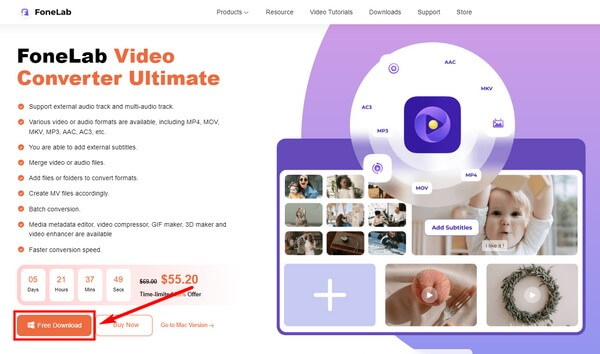
steg 2När programmet välkomnar dig med sin konverteringsfunktion på det primära gränssnittet, klicka på Verktygslåda funktion. Du kan hitta den i det övre området, tillsammans med de andra funktionerna, inklusive Converter, MV och Collage.
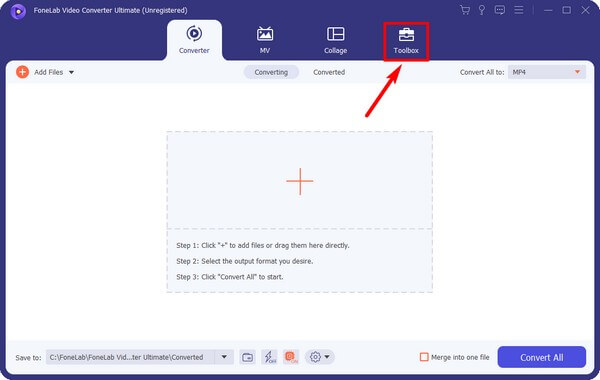
steg 3När du kommer in i verktygslådan klickar du på Videokompressor låda. Ett nytt gränssnitt kommer att visas. Det är här du kommer att välja MP4 fil genom att trycka på plus symbol i mitten.
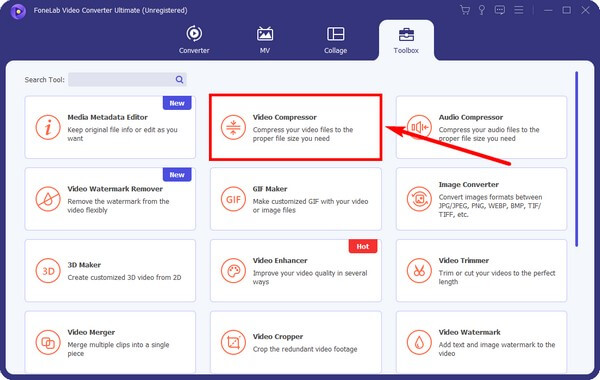
steg 4Smakämnen Videokompressor fönstret kommer att dyka upp. Justera inställningarna enligt din föredragna komprimering, särskilt skjutreglaget. Du kan också ändra formatet. Och förhandsvisningen är tillgänglig om du vill lyssna först. Slutligen väljer du Komprimera knapp.
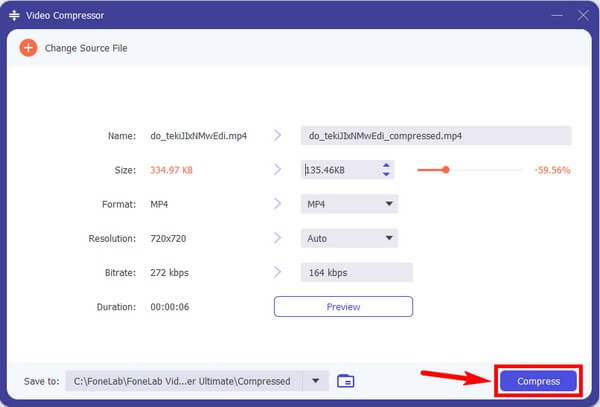
Video Converter Ultimate är den bästa programvara för video- och ljudkonvertering som kan konvertera MPG / MPEG till MP4 med snabb hastighet och hög bild / ljudkvalitet.
- Konvertera alla video / ljud som MPG, MP4, MOV, AVI, FLV, MP3, etc.
- Stöd 1080p / 720p HD- och 4K UHD-videokonvertering.
- Kraftfulla redigeringsfunktioner som Trim, beskär, rotera, effekter, förbättra, 3D och mer.
Del 2. Hur man komprimerar en MP4-fil genom att högerklicka på PC
Många människor vet inte detta, men du kan komprimera en MP4-fil med den här metoden på en Windows-dator. Det är möjligt genom att spara filerna i en zippad mapp. Den här metoden kanske inte är den mest bekväma för att komma åt dem efteråt. Detta beror på att du måste extrahera filerna från att bli zippade eller komprimerade innan du spelar upp dem igen.
Följ de följande anvisningarna nedan för att lära dig hur du minskar MP4-filstorleken genom att högerklicka på datorn.
steg 1Leta upp MP4-filen i din dators filutforskare och högerklicka på den. När menylistan dyker upp håller du markören på alternativet Skicka till.
steg 2När en annan menylista visas, tryck på Komprimerad (zippad) mapp flik. Din fil kommer då automatiskt att finnas i en zippad eller komprimerad mapp.
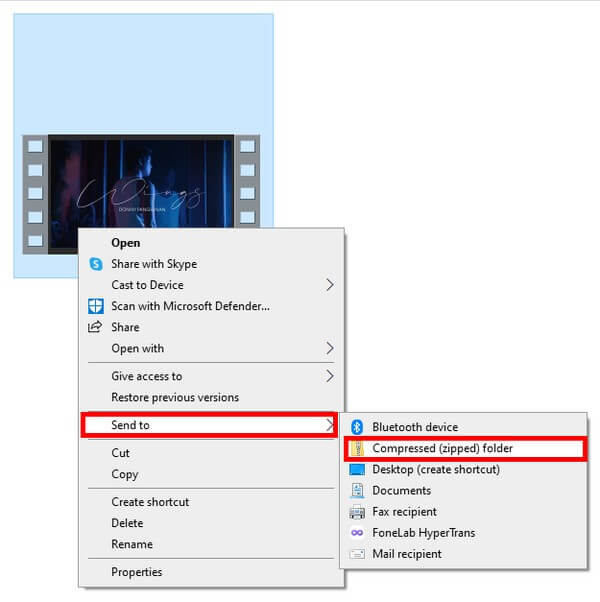
Del 3. Hur man komprimerar en MP4-fil online
Av alla komprimeringsverktyg online är Veed Video Compressor en av de mest pålitliga. Det här verktyget är funktionellt, inklusive att göra dina MP4-videor mindre. Dess sida är också mycket användarvänlig, så du kommer inte ha några svårigheter att använda den. Även om det enda problemet är att det kraschar, och enligt andra användare känns det buggigt ibland.
Följ de följande instruktionerna nedan för att lära dig hur du komprimerar en MP4 med onlineverktyget Veed Video Compressor:
steg 1Navigera till Veed Compressors officiella webbplats. I mitten av sidan, tryck på blå Välj MP4-fil flik. Ladda sedan upp videon från din filmapp på nästa sida.
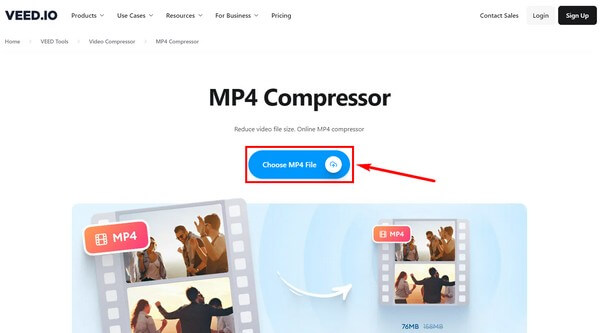
steg 2Använd Kompressionsalternativ för att få den filstorlek du vill ha för videon. Klicka sedan på Komprimera video fliken längst ner till vänster på sidan för att minska filens storlek.
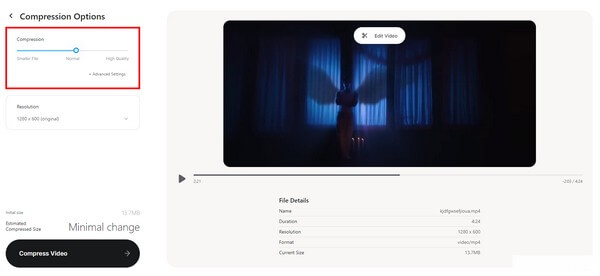
Del 4. Hur man komprimerar en MP4-fil med Movavi
Den sista tekniken du kan prova är att använda Movavi. I likhet med de andra verktygen har den en funktion för att krympa din MP4-video för att minska filstorleken. Men förvänta dig att videon du kommer att komprimera med den kostnadsfria testversionen kommer att innehålla Movavis vattenstämpel.
Följ de följande anvisningarna nedan för att lära dig hur du gör en videostorlek mindre med Movavi:
steg 1Ladda ner och kör Movavi på din dator. Klicka sedan på Lägg till media fliken för att importera din MP4-fil till programmet.
steg 2Ställ in komprimeringsalternativen i linje med dina önskemål. Slutligen, tryck på Konvertera knappen för att spara videon till dess nya filstorlek.
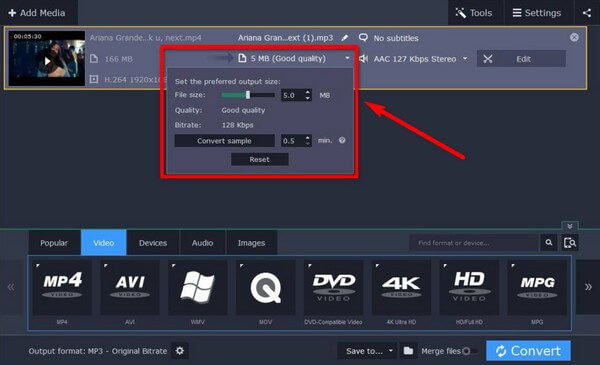
Video Converter Ultimate är den bästa programvara för video- och ljudkonvertering som kan konvertera MPG / MPEG till MP4 med snabb hastighet och hög bild / ljudkvalitet.
- Konvertera alla video / ljud som MPG, MP4, MOV, AVI, FLV, MP3, etc.
- Stöd 1080p / 720p HD- och 4K UHD-videokonvertering.
- Kraftfulla redigeringsfunktioner som Trim, beskär, rotera, effekter, förbättra, 3D och mer.
Del 5. Vanliga frågor om hur man komprimerar en MP4-fil med de bästa metoderna
1. Kan du komprimera MP4 och förvandla den till en ljudfil?
Jo det kan du. Vid många tillfällen måste du konvertera och komprimera MP4 på separata verktyg för att omvandla den till en ljudfil. Men om du vill ha en snabbare process, prova FoneLab Video Converter Ultimate. Den har både konverterings- och komprimeringsfunktioner, så du behöver inte installera ett annat program för att göra detta.
2. Går det att komprimera video utan att förlora kvalitet?
Ja det är det. Om du väljer ett bra komprimeringsverktyg som erbjuder denna premiss kan du komprimera en MP4-video utan att förlora dess kvalitet. Ett starkt rekommenderat program som kan göra detta är FoneLab Video Converter Ultimate. Du kan installera den nu för att se själv.
3. Har FoneLab Video Converter Ultimate en vattenstämpel?
Nej, det gör det inte. FoneLab Video Converter Ultimate är till skillnad från andra verktyg som tvingar en vattenstämpel på sina videoutgångar. Du kan lita på att det inte gör det mata in en vattenstämpel, logotyp, FoneLab-intro eller någon irriterande visning på dina MP4-filer.
Om du har fler funderingar kring videokomprimering får du gärna uttrycka dem i kommentarsfältet. Eller så kan du också komma åt webbplatsen för FoneLab Video Converter Ultimate för att upptäcka fler användbara lösningar.
Video Converter Ultimate är den bästa programvara för video- och ljudkonvertering som kan konvertera MPG / MPEG till MP4 med snabb hastighet och hög bild / ljudkvalitet.
- Stöd 1080p / 720p HD- och 4K UHD-videokonvertering.
- Förhandsgranska data innan du sparar.
- Kraftfulla redigeringsfunktioner som Trim, beskär, rotera, effekter, förbättra, 3D och mer.
